Cómo conectar AirPods a una computadora con Windows

¿Quieres usar tu par de AirPods con tu PC con Windows para escuchar música o ver videos? Bueno, te emocionará saber que los AirPods funcionan con tu PC como cualquier otro auricular Bluetooth.
AirPods y AirPods Pro son uno de los auriculares inalámbricos más populares, mejor conocido por trabajar con dispositivos Apple como iPhone, iPad y iPod touch, pero también funciona con dispositivos Mac y Android, por lo que, naturalmente, Windows es otra plataforma en la que AirPods puede operar, gracias a Bluetooth. Como resultado, los AirPods en su PC funcionan como cualquier otro auricular Bluetooth, incluso si no está usando un dispositivo iOS.
¿Estás intentando que tus AirPods funcionen en una computadora con Windows cercana? Siga leyendo y conecte AirPods y AirPods Pro a una PC con Windows en poco tiempo y con poco esfuerzo.
Cómo conectar AirPods a una computadora con Windows
Para que esto funcione, necesitará una computadora de escritorio o portátil con Windows con soporte Bluetooth localizado. Si no es así, simplemente puede comprar una llave Bluetooth barata y conectarla al puerto USB de su computadora. Ahora, sin más preámbulos, echemos un vistazo a los pasos necesarios.
- Escribe «Bluetooth» en la barra de búsqueda de Windows en la parte inferior de la pantalla y haz clic en «Configuración de Bluetooth y otros dispositivos».
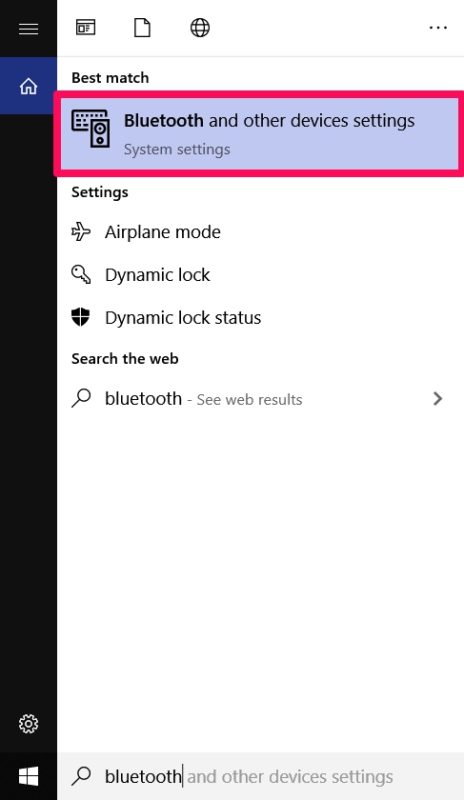
- En el menú de configuración de Bluetooth, asegúrese de que Bluetooth esté activado y luego haga clic en «Agregar Bluetooth u otro dispositivo».
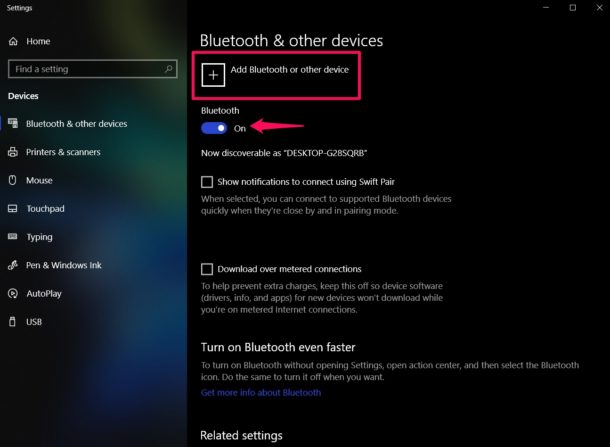
- Haga clic en «Bluetooth». Ahora abra la tapa de su estuche de carga AirPods mientras el auricular aún está dentro, y presione y mantenga presionado el botón de emparejamiento en la parte posterior del estuche hasta que el LED de estado parpadee en blanco.
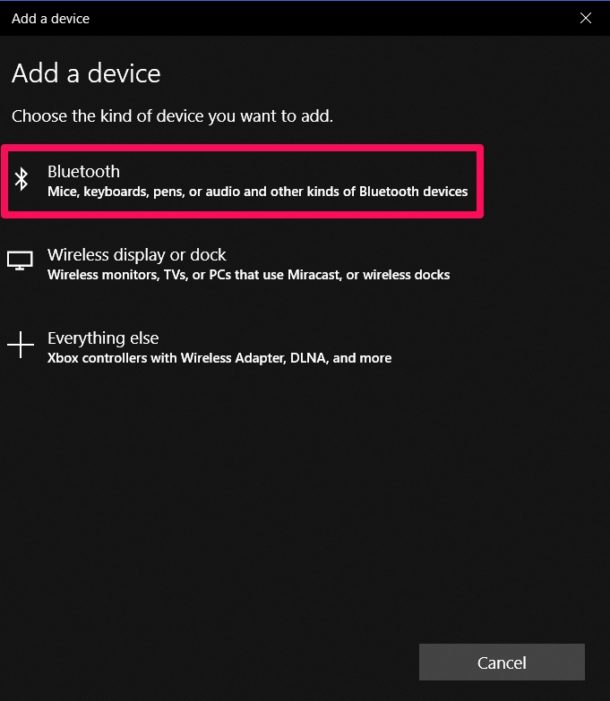
- Ahora, su PC comenzará a buscar dispositivos Bluetooth detectables. Espere unos segundos a que aparezcan sus AirPods en la pantalla. Haga clic en el nombre de AirPods para iniciar el proceso de emparejamiento.

- Después de completar la asociación, verá «Voz conectada, música» como se muestra en la captura de pantalla a continuación. Haga clic en «Listo» para completar la adición de un nuevo dispositivo Bluetooth.
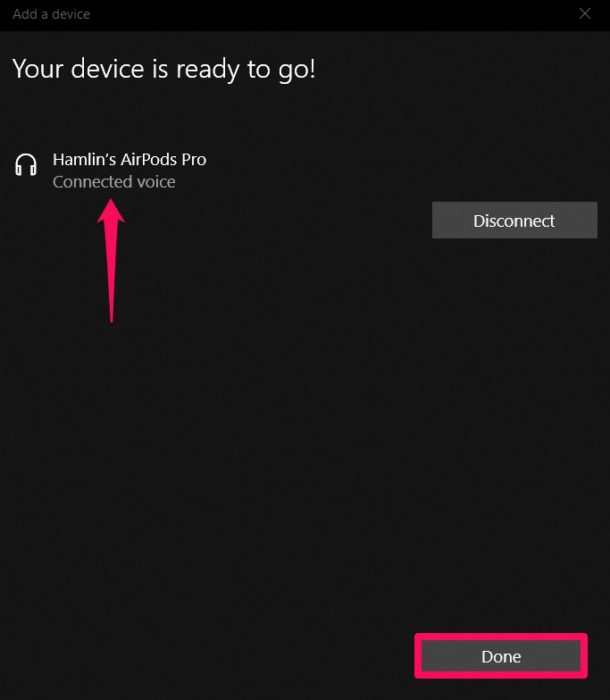
- Ahora, si miras en la configuración de Bluetooth, verás AirPods o AirPods Pro en la lista de dispositivos de audio con los que se ha emparejado tu PC.
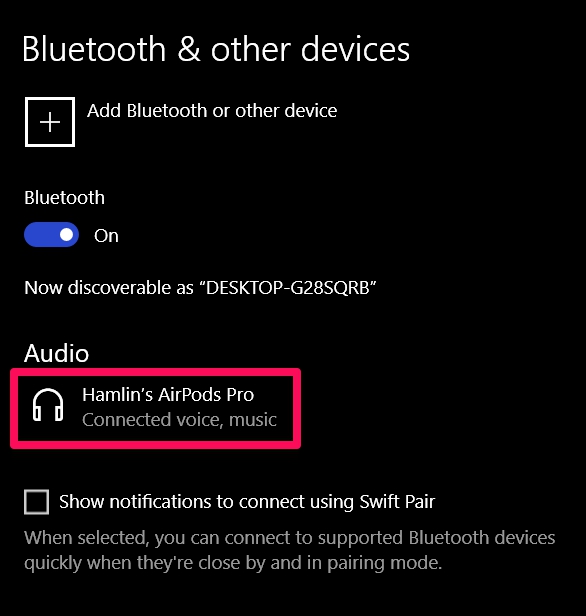
Estos son casi todos los pasos necesarios que debe seguir y, al hacerlo, conectará AirPods y AirPods Pro a su computadora con Windows.
Como puede ver aquí, este fue un procedimiento bastante simple y directo. Una vez emparejado correctamente, su computadora con Windows se conectará automáticamente a AirPods después de que lo retire de la carcasa. Sin embargo, la conexión automática no funciona exactamente todo el tiempo, especialmente si está conectada al dispositivo iOS con el que normalmente usa AirPods. En tales casos, deberá ir a la configuración de Bluetooth y hacer clic en los dispositivos de audio emparejados para establecer la conexión.
Vale la pena señalar que no puede usar Siri en AirPods mientras lo usa con una computadora con Windows, ya que esto requiere un dispositivo iOS o una Mac. Si posee AirPods Pro, aún podrá cambiar entre los modos de cancelación de ruido y los modos de transparencia, ya que estas funciones no se limitan a los dispositivos Apple.
¿Usas una Mac en lugar de una PC? Si ha llegado hasta aquí, es posible que le interese emparejar su MacOS con AirPods. Aunque una Mac no se conecta perfectamente a AirPods como un dispositivo iOS, aún puede emparejar AirPods manualmente con una Mac y usar Siri para realizar varias tareas y usarlas como otros auriculares.
¿Está intentando utilizar AirPods o AirPods Pro con un teléfono inteligente Android? Puede conectar fácilmente sus auriculares a cualquier dispositivo Android usando Bluetooth de manera similar en segundos.
¿Pudiste conectar tus AirPods a una computadora con Windows cercana sin ningún problema? ¿Qué opinas sobre cómo funcionan correctamente los auriculares inalámbricos de Apple con dispositivos que no son iOS? Cuéntanos tus opiniones y opiniones en la sección de comentarios a continuación.
